ब्लॉग सारांश - क्या आप स्नैपचैट पर अपनी निजी बातचीत को छिपाना चाहते हैं? क्या आप सीखना चाहेंगे कि स्नैपचैट पर चैट कैसे छिपाएं? आगे पढ़ें क्योंकि हम आपको आपके एप्लिकेशन पर स्नैपचैट संदेशों को छिपाने के लिए अंतिम टिप्स बताते हैं।
किसी को अपनी निजी बातचीत पर रोक लगाने की आवश्यकता क्यों है? आपके फ़ोन पर जासूसी करने वाले या गलती से आपकी निजी चैट पर नज़र डालने वाले लोगों से आपको बचाने के लिए जब आप इसे सौंपते हैं। यह हमारे डिजिटल जीवन पर ताला लगाने की पूरी जरूरत में से एक है। खासकर जब सोशल मीडिया प्लेटफॉर्म की बात आती है, क्योंकि वे हमारे निजी जीवन के बारे में बहुत कुछ बता सकते हैं।
स्नैपचैट युवाओं द्वारा संवाद करने के लिए उपयोग किए जाने वाले शीर्ष माध्यमों में से एक है। यह अपने पागल और मजेदार फिल्टर के साथ संचार प्रवाह के बीच सही मिश्रण प्रदान करता है। जबकि अन्य लोगों के साथ दौड़ने की कोशिश करते हैं, यह अभी भी गायब होने वाले संदेशों की अंतर्निहित विशेषता के लिए चैट करने का लोकप्रिय स्थान है। जब आप चैट का स्क्रीनशॉट लेते हैं या वे आपकी बातचीत में किस संदेश को सहेजने का प्रयास करते हैं, तो दूसरों को यह बताने के लिए उपयोगकर्ताओं के साथ पारदर्शिता का तरीका अत्यधिक लोकप्रिय है।
फिर भी, हमें Snapchat पर एक निजी चैट सुविधा की आवश्यकता है जो इसके उपयोगकर्ताओं की मदद करेगी। जब आप इसमें हों, तो आइए जानें स्नैपचैट पर बातचीत को छिपाने के तरीके के बारे में कुछ टिप्स।
स्नैपचैट पर बातचीत कैसे छिपाएं
हां, अनिवार्य रूप से आप स्नैपचैट पर निजी बातचीत कर सकते हैं। लेकिन जैसा कि इन दिनों है, आप अपने डेटा को सुरक्षित रखने की गारंटी के साथ संवाद करने के लिए किसी भी डिजिटल मीडिया पर भरोसा नहीं कर सकते। हालाँकि स्नैपचैट आपको सुरक्षित रखने के लिए इसे संभव बनाकर आपकी कई तरह से मदद करता है। यह आपको अपनी बातचीत को प्रबंधित करने के विकल्प देता है। यहां हम उन सभी तरीकों की सूची बनाने जा रहे हैं जिनसे आप सीख सकते हैं कि स्नैपचैट पर चैट कैसे छिपाएं -
1. देखने के बाद हटाएं चालू करें -
अगर आप यह सुनिश्चित करना चाहते हैं कि कोई भी आपकी निजी बातचीत को न देखे, तो इस आसान विकल्प को चुनें। हालाँकि, डिफ़ॉल्ट रूप से, स्नैपचैट 24 घंटों के बाद आपकी बातचीत को साफ़ कर देगा। लेकिन संदेशों को देखने के तुरंत बाद साफ़ करने के लिए उपलब्ध अन्य विकल्प के साथ जाने से यह और भी सुरक्षित हो जाएगा। इसे सक्षम करने के लिए, वार्तालाप खोलें, वार्तालाप सेटिंग में अपडेट पर जाएं।
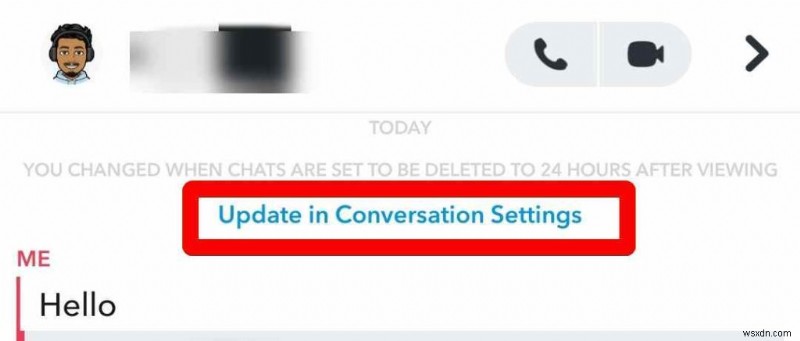
अब, आफ्टर व्यूइंग पर टैप करें। यह अब किसी भी संदेश को तब तक साफ़ कर देगा जब तक कि उसे चैट से निकालने के लिए सहेजा न जाए।

2. सूचनाएं म्यूट करें -
अगर आप नहीं चाहते कि दूसरे लोग देखें कि आप Snapchat पर किसी के साथ संचार कर रहे हैं, तो सूचनाओं को म्यूट कर दें। आप बातचीत में जा सकते हैं और विकल्पों को देखने के लिए उस पर लंबे समय तक प्रेस कर सकते हैं, संदेश सूचनाओं पर क्लिक करें। साइलेंट पर टैप करें।

यह भी पढ़ें:एंड्रॉइड स्टेटस बार और नोटिफिकेशन बार को मैन्युअल रूप से कैसे कस्टमाइज़ करें
3. नाम बदलें -
अपने स्नैपचैट चैट को सुरक्षित बनाने के तरीकों में से एक है संपर्क का नाम बदलना। बातचीत पर जाएं और व्यक्ति के नाम और फिर विकल्पों पर लंबे समय तक दबाएं और विकल्प देख सकते हैं। नाम संपादित करें पर टैप करें और कोई भी नाम दर्ज करें जिसे आप इसे बदलना चाहते हैं।


4. व्यक्ति को ब्लॉक करें -
एक और चीज जो आप कर सकते हैं, वह है उस व्यक्ति को थोड़ी देर के लिए ब्लॉक करना। हालांकि यह उन्हें स्नैपचैट पर आपसे किसी भी तरह से संपर्क करने से प्रतिबंधित करेगा। आप उनकी स्नैपचैट कहानी भी नहीं देख पाएंगे।

यह भी पढ़ें:स्नैपचैट पर किसी को जाने बिना उसे कैसे निकालें या ब्लॉक करें
5. संपूर्ण स्नैपचैट ऐप लॉक करें
आपकी सुरक्षा को बरकरार रखने के लिए, हम अनुशंसा करते हैं कि आप स्नैपचैट या किसी अन्य व्यक्तिगत या सोशल मीडिया एप्लिकेशन को अपने फोन पर लॉक करने के लिए ऐप लॉकर का उपयोग करें। यह उन लोगों को सीमित कर देगा जो आपकी अनुमति के बिना व्यक्तिगत सामग्री में प्रवेश करते हैं। काम पूरा करने के लिए आप अपने फोन या किसी तीसरे पक्ष के एप्लिकेशन पर अंतर्निहित ऐप लॉक का उपयोग कर सकते हैं। Android के लिए सर्वश्रेष्ठ ऐप लॉकर खोजने के लिए निम्न मार्गदर्शिका देखें <बी>!
<एच3>6. स्नैपचैट पर व्यक्तिगत और समूह वार्तालापों को लॉक करेंक्या होगा अगर आपको स्नैपचैट पर किसी को कुछ दिखाना है? ऐप को लॉक करने से उन्हें कोई मदद नहीं मिलेगी। इसलिए, स्नैपचैट पर विशिष्ट चैट को लॉक करना सबसे अच्छा विकल्प होगा, जो दूसरों को आपके निजी और समूह संदेशों तक पहुंचने से रोकेगा।
यह आपको अपने संदेशों को बरकरार रखने और लॉक कोड के माध्यम से केवल आपके द्वारा एक्सेस किए जाने के लिए सुरक्षित रखने देगा। तो, इस अगले भाग में, आइए जानें कि इसे कैसे संभव बनाया जाए। हम एक समर्पित एप्लिकेशन का उपयोग करेंगे - स्नैपऐप चैट के लिए लॉकर जो स्नैपचैट पर सभी या विशेष चैट को लॉक कर सकता है।
चरण 1: अपने डिवाइस पर इस अद्भुत स्नैपचैट ऐप लॉकर को डाउनलोड करने के लिए, आधिकारिक Google Play Store पर नेविगेट करें और Systweak Software द्वारा Locker For SnapApp Chat डाउनलोड करें।
चरण 2: एप्लिकेशन लॉन्च करें और लॉक सेट करें। पहली स्क्रीन पर पासकोड डालें। अगली स्क्रीन पर लॉक सेटिंग प्रक्रिया को पूरा करने के लिए उसी 4-अंकीय पासकोड की पुष्टि करें।
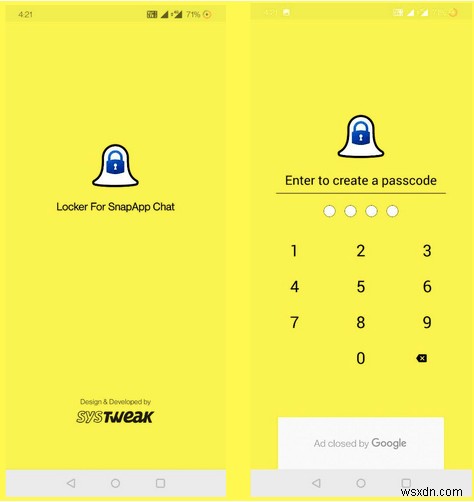
चरण 3: इस चरण में, आपको एक पुनर्प्राप्ति ईमेल दर्ज करने की आवश्यकता है जो खोए हुए या भूले हुए पासकोड को पुनर्स्थापित करने में आपकी सहायता करेगी। यदि आप चाहें, तो आप इस प्रक्रिया को छोड़ भी सकते हैं!
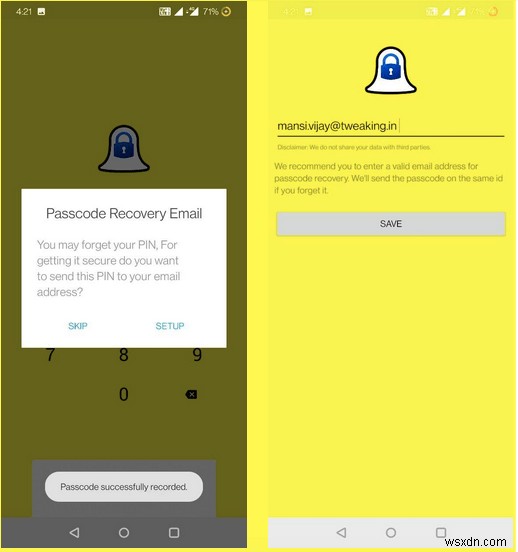
चरण 4: सुचारू कामकाज सुनिश्चित करने के लिए ऐप लॉकर को एक्सेसिबिलिटी की अनुमति देना महत्वपूर्ण है।
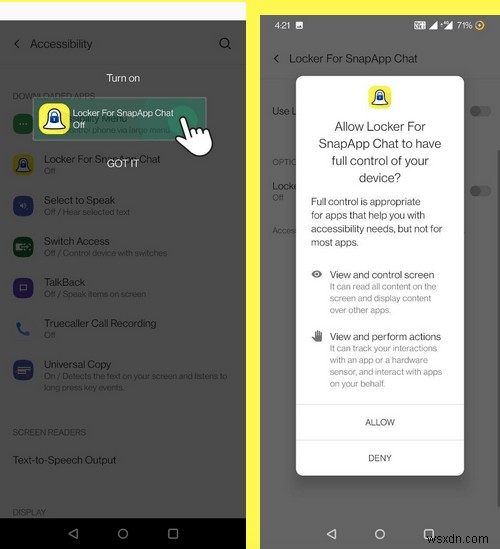
चरण 5: एक बार हो जाने के बाद, आप अपनी निजी और समूह चैट को लॉक करने के लिए पूरी तरह तैयार हैं। (+) आइकन को हिट करें, और आपको मुख्य स्नैपचैट ऐप पर पुनः निर्देशित किया जाएगा। यहां, आपको उन वार्तालापों का चयन करना होगा जिन्हें आप लॉक करना चाहते हैं, जो SnapApp चैट के लिए Locker की मुख्य स्क्रीन में जुड़ जाएंगे।

जैसे ही आप स्नैपचैट ऐप को एक्सेस करते हैं और लॉक की गई बातचीत में जाते हैं, लॉकर फॉर स्नैपएप चैट स्क्रीन दिखाई देगी। आप फ़िंगरप्रिंट या पासकोड का उपयोग करके अनलॉक कर सकते हैं और अपनी छिपी हुई चैट तक पहुंच सकते हैं।
ध्यान दें :एप्लिकेशन पर फिंगरप्रिंट विकल्प केवल तभी उपलब्ध होता है जब आपका डिवाइस इसका समर्थन करता है और आपने इसे अपने फोन के लिए सक्षम किया है।
यह भी पढ़ें:WhatsApp पर फिंगरप्रिंट लॉक कैसे सेट करें
निष्कर्ष -
स्नैपचैट पर बातचीत को छिपाने के लिए ये कुछ टिप्स हैं। किसी भी तरह से Systweak Software द्वारा Locker For SnapApp चैट का उपयोग करके अपनी चैट को लॉक करने का सबसे अच्छा तरीका है। चूंकि यह सुनिश्चित करता है कि आपकी गोपनीयता बरकरार है और आपको अपनी बातचीत को बिल्कुल भी साफ़ करने की आवश्यकता नहीं है। स्नैपचैट पर निजी चैट को फ़िंगरप्रिंट या पासकोड के साथ उपयोग करने के लिए सुरक्षित बनाते हुए अनलॉक करें।
हमें उम्मीद है कि यह लेख आपको स्नैपचैट पर बातचीत को छिपाने के तरीके के बारे में जानने में मदद करेगा। हम इस पोस्ट को और अधिक उपयोगी बनाने के लिए इस पर आपके विचार जानना चाहेंगे। आपके सुझावों और टिप्पणियों का नीचे टिप्पणी अनुभाग में स्वागत है। लेख को सोशल मीडिया पर साझा करके अपने दोस्तों और अन्य लोगों के साथ जानकारी साझा करें।
हमें आपसे सुनना अच्छा लगता है!
हम Facebook पर हैं , ट्विटर , और यूट्यूब . किसी भी प्रश्न या सुझाव के लिए, कृपया हमें नीचे टिप्पणी अनुभाग में बताएं। हम एक समाधान के साथ आपके पास वापस आना पसंद करते हैं। हम नियमित रूप से तकनीक से संबंधित सामान्य मुद्दों के समाधान के साथ-साथ टिप्स और ट्रिक्स पोस्ट करते हैं।
संबंधित विषय-
डुप्लिकेट स्नैपचैट तस्वीरें कैसे ढूंढें और निकालें
पीसी और फोन पर स्नैपचैट की डिलीट हुई तस्वीरों को कैसे रिकवर करें?
स्नैपचैट पर उन्हें 2021 को जाने बिना कैसे स्क्रीनशॉट करें:8 सिद्ध तरीके
WhatsApp के जरिए अनजान नंबरों पर मैसेज कैसे भेजें
अपने Whatsapp चैट को आर्काइव किए बिना कैसे छिपाएं या लॉक करें
